Google Chrome浏览器密码管理使用详解教程
发布时间:2025-08-01
来源:Chrome官网

1. 查看已保存的密码:打开Chrome浏览器,点击右上角的三点菜单按钮,选择“设置”,在左侧菜单栏中点击“隐私与安全”,然后选择“密码”。在密码列表中,找到你想要查看的网站条目,点击该条目旁边的眼睛图标,系统可能会要求你输入Windows账户密码或使用指纹验证,完成后即可显示密码。
2. 添加新密码:访问需要保存密码的网站,先正常登录该网站。登录成功后,Chrome浏览器会自动弹出是否保存密码的提示框。若未看到提示,可手动点击右上角的密码图标(一个钥匙形状),然后选择“保存密码”。在弹出的保存密码对话框中,确认用户名和密码无误后,点击“保存”按钮。
3. 编辑已保存的密码:进入密码管理器,找到需要编辑的密码条目,点击该条目旁边的三个点按钮,选择“编辑”选项。在弹出的对话框中,更改用户名、密码或网址等信息,完成编辑后,点击“保存”按钮。
4. 删除不再需要的密码:进入密码管理器,找到要删除的网站条目,点击该条目旁边的三个点按钮,选择“删除”选项,在弹出的确认对话框中,点击“删除”按钮即可。
5. 导出密码:进入密码管理器,点击右上角的三个点按钮,选择“导出密码”选项。系统会提示输入Windows账户密码或使用指纹验证,验证成功后,密码将被导出为一个CSV文件。选择保存位置并命名文件,然后点击“保存”按钮。
6. 检查密码安全性:登录谷歌浏览器账号后,可在密码管理功能界面中点击“检查”选项,查看保存的密码是否存在泄露的情况,以及是否存在重复的密码和密码的安全系数等级。
7. 使用第三方密码管理器(可选):若希望获得更多高级功能,如跨平台同步、更强的加密算法等,可考虑使用第三方密码管理器,如LastPass、1Password或Bitwarden等。但在选择时,务必选择信誉良好的品牌,并仔细阅读其隐私政策和服务条款。
Google Chrome下载视频文件无法拖放解决

介绍Google Chrome下载视频文件无法拖放的问题及权限调整方法,提升文件操作灵活性,方便用户管理下载的视频资源。
谷歌浏览器多标签页高效整理操作策略

谷歌浏览器多标签页管理可通过高效整理提升效率,本指南提供操作策略,帮助用户快速管理标签页,实现高效浏览。
Chrome搜索功能全面提升细节解析
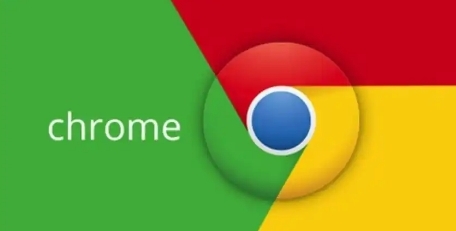
了解Chrome浏览器搜索功能的全面提升,帮助用户提高搜索效率,快速找到所需内容。
Google Chrome浏览器多用户切换操作指南

Google Chrome浏览器多用户切换功能,帮助用户在同一浏览器中快速切换不同账号,实现数据隔离,提高使用便捷性和安全性。
谷歌浏览器下载及浏览器安全配置步骤解析

解析谷歌浏览器安全配置步骤,涵盖安全浏览模式、防钓鱼设置等,增强上网环境的安全性。
Chrome浏览器视频播放卡顿问题解决方法教学
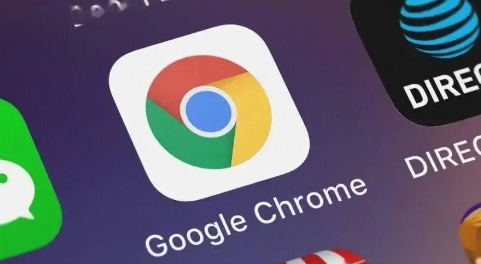
分享Chrome浏览器视频播放卡顿的解决方案和技巧,帮助用户消除卡顿现象,实现流畅观看体验。
